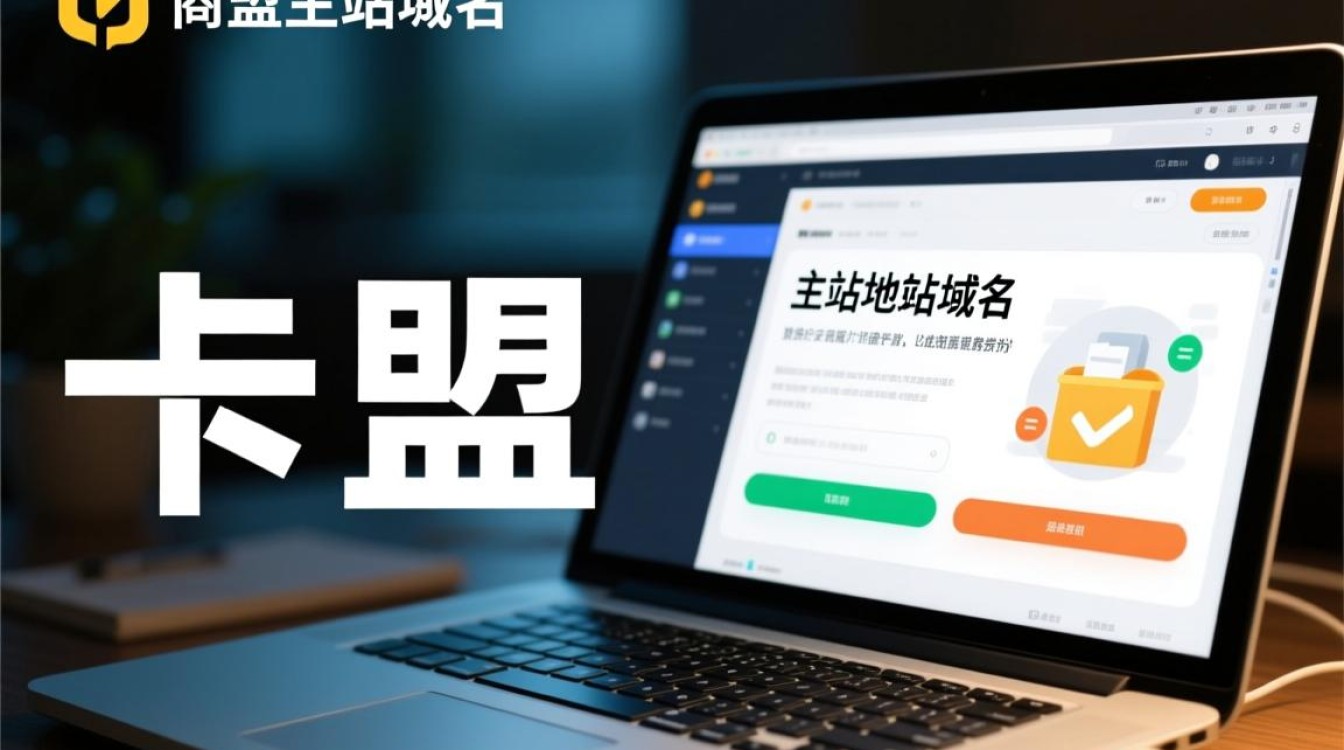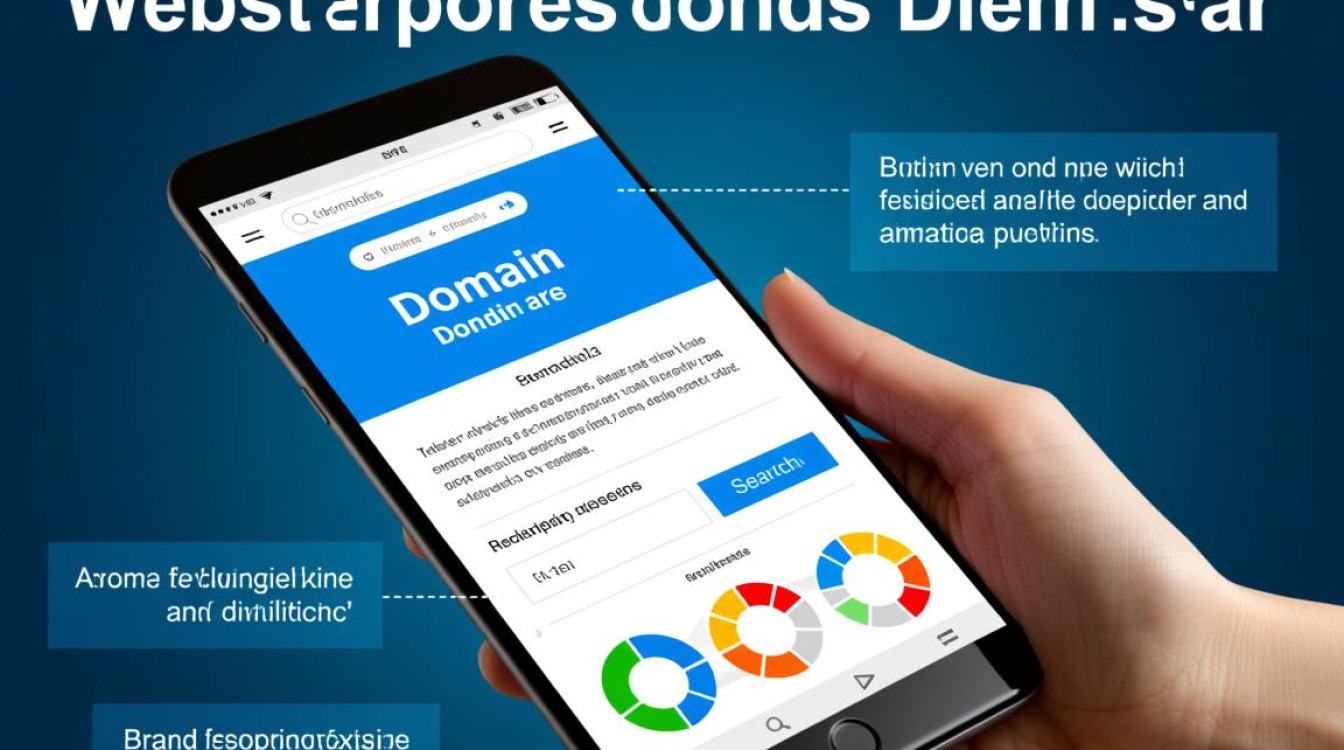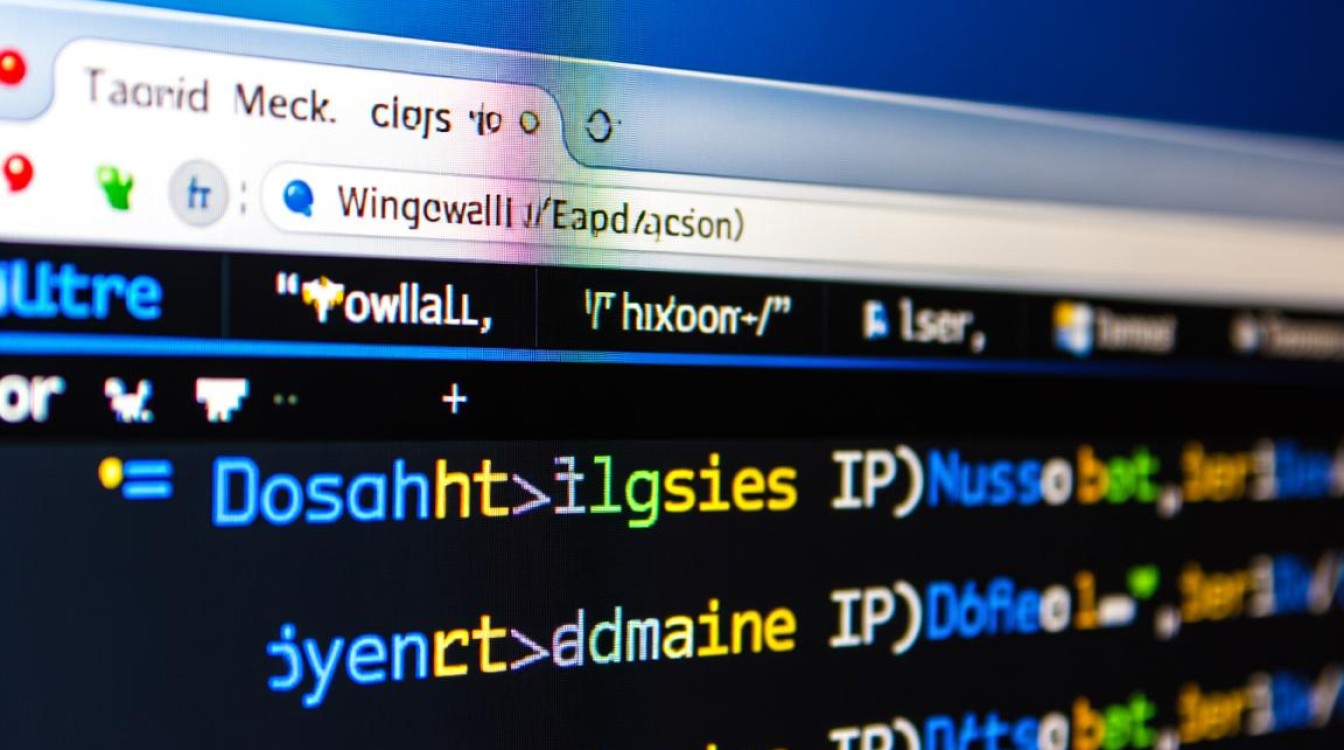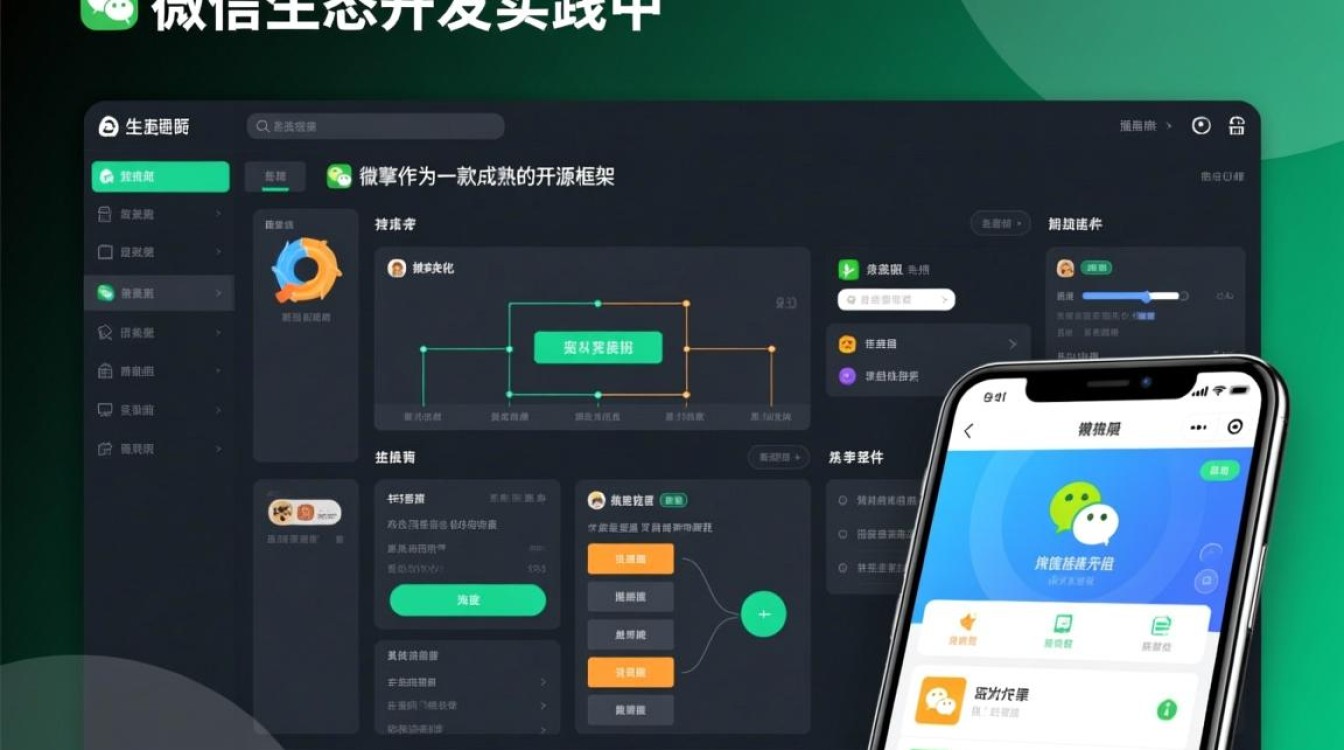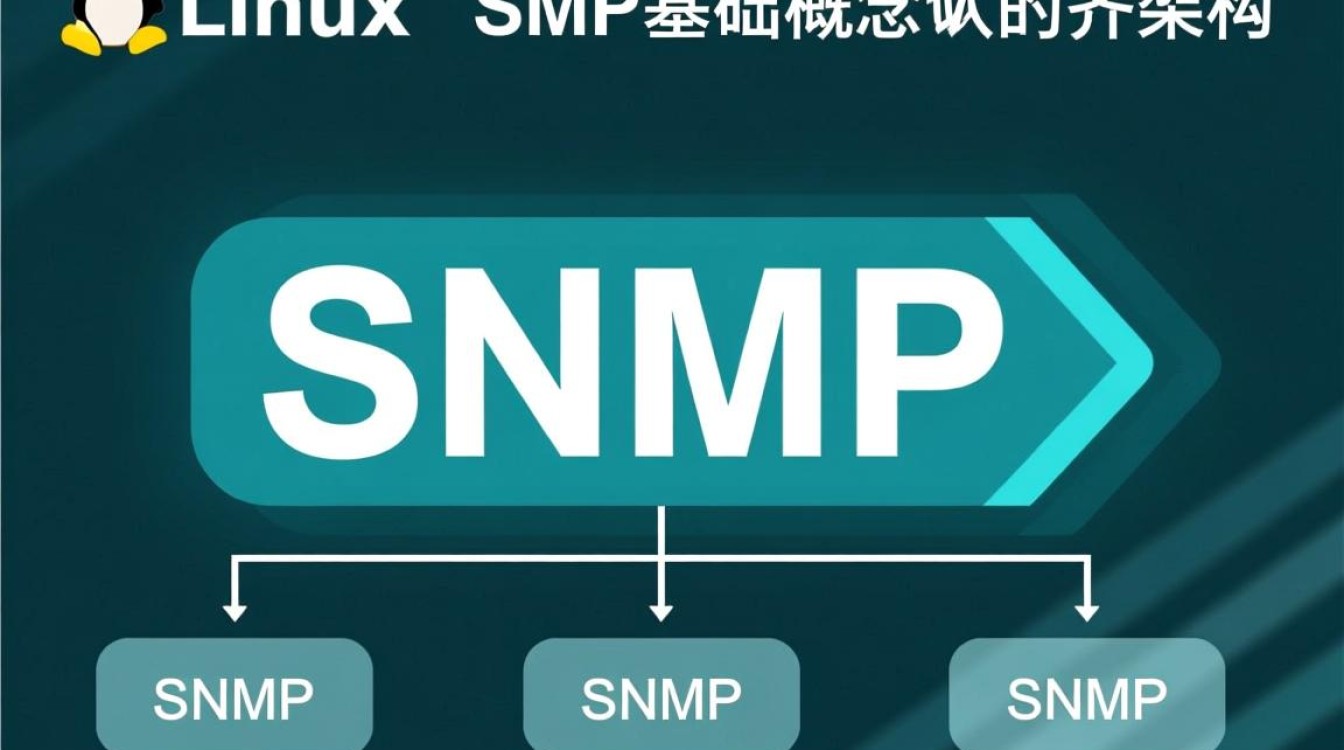从基础配置到高级应用的完整指南
在互联网时代,域名与主机的绑定是网站上线的关键步骤,阿里云作为国内领先的云服务提供商,提供了完善的域名解析服务,帮助用户将域名指向不同的服务器资源,本文将详细介绍阿里云域名解析到主机的操作流程、核心配置项、常见问题及高级应用,助您轻松实现域名的管理与部署。

域名解析的基础概念
域名解析(DNS解析)是将人类可读的域名(如 www.example.com)转换为机器可识别的IP地址(如 168.1.1)的过程,在阿里云中,这一过程通过云解析DNS(Alibaba Cloud DNS)实现,用户需在阿里云购买域名并获取解析权限,才能对域名进行管理。
核心术语说明:
- 记录类型:常见的类型包括A记录(将域名指向IPv4地址)、CNAME记录(将域名指向另一个域名)、MX记录(用于邮箱服务器配置)等。
- TTL(生存时间):解析记录在本地DNS缓存中的保留时间,单位为秒,TTL越短,修改生效越快,但可能增加DNS查询压力。
- 线路:支持不同地区或运营商的智能解析,如“默认线路”“中国电信”“中国联通”等,可实现用户访问的精准分流。
准备工作:域名与主机的关联
在开始解析前,需确保以下条件已满足:
- 域名已实名认证:根据中国工信部要求,所有域名必须完成实名认证才能进行解析。
- 主机获取公网IP:目标主机(如ECS云服务器、虚拟主机等)需绑定公网IP地址,私有IP无法直接通过公网访问。
- 域名DNS服务器设置:域名的NS记录需指向阿里云的DNS服务器(如
dns1.hichina.com、dns2.hichina.com),否则无法在阿里云控制台进行解析操作。
阿里云域名解析的具体步骤
登录阿里云控制台
访问阿里云官网(https://www.aliyun.com),使用账号登录管理控制台,进入“云解析DNS”产品页面。
选择目标域名
在域名列表中找到需要解析的域名,点击“解析”按钮进入解析设置界面。

添加解析记录
-
添加A记录:适用于将域名指向IPv4地址。
- 记录类型:选择“A”。
- 主机记录:通常填写
www(带www的域名)或 (裸域名,即顶级域名)。 - 记录值:输入目标主机的公网IP地址(如ECS服务器的弹性公网IP)。
- 线路:默认“默认线路”即可,若需分地区解析,可配置多条线路。
- TTL:默认“10分钟”(600秒),如需快速生效可缩短至1分钟(60秒)。
- 描述:可选,用于记录用途(如“官网主站”)。
点击“确定”保存,等待DNS生效(通常需1-10分钟)。
-
添加CNAME记录:适用于将域名指向另一个域名(如CDN加速域名、第三方服务域名)。
- 记录类型:选择“CNAME”。
- 主机记录:根据需求填写(如
cdn、mail)。 - 记录值:输入目标域名(如
example.cdn.aliyuncs.com)。
其他配置与A记录类似,保存后等待生效。
验证解析结果
解析添加后,可通过以下方式验证是否成功:
- 命令行工具:在本地终端执行
nslookup www.example.com或dig www.example.com,查看返回的IP地址是否与配置一致。 - 在线检测工具:使用站长工具、DNS查询网站等,输入域名检查解析状态。
高级解析配置:提升网站可用性与性能
负载均衡与高可用配置
若有多台主机提供相同服务,可通过轮询或权重解析实现负载均衡。
- 添加多条A记录,指向不同主机的IP,设置相同的“主机记录”和“线路”,但权重不同(如权重50、50,实现均分流量)。
- 结合SLB(负载均衡服务)和CNAME记录,将域名指向SLB的实例地址,实现流量自动分发。
智能解析(CDN加速)
为加速网站访问,可配置CDN服务:

- 在阿里云CDN产品中添加加速域名,开启“智能DNS”功能。
- 将域名的CNAME记录指向CDN提供的CNAME地址(如
example.com.cdn.aliyuncs.com),用户访问时将自动调度至最近的CDN节点。
邮箱服务配置
若需使用域名邮箱(如 @example.com),需添加MX记录:
- 记录类型:选择“MX”。
- 主机记录:默认 。
- 优先级:数字越小优先级越高(如10、20)。
- 记录值:邮箱服务器地址(如
mx1.example.com)。
需配合TXT记录(如SPF、DKIM)提升邮件可信度。
常见问题与解决方案
解析生效慢怎么办?
- 检查TTL设置:若TTL较长(如24小时),可临时缩短至1分钟,修改后再恢复。
- 清除本地DNS缓存:在Windows中执行
ipconfig /flushdns,macOS/Linux执行sudo killall -HUP mDNSResponder。 - 联系DNS服务商:若长时间未生效,可能是DNS传播延迟,可联系阿里云客服协助排查。
解析添加后网站无法访问?
- 检查主机IP是否正确:确保目标主机已开机,且公网IP可正常访问(如通过浏览器直接访问IP)。
- 确认防火墙设置:检查ECS实例的安全组规则,是否放行了80(HTTP)、443(HTTPS)端口。
- 验证域名绑定:在主机(如Web服务器)中,确保域名已正确配置虚拟主机或站点。
如何删除或修改解析记录?
在解析列表中找到目标记录,点击“修改”或“删除”操作,修改记录后,TTL时间将影响生效速度;删除记录后,域名可能无法访问,请谨慎操作。
安全与优化建议
- 启用DNSSEC:在阿里云云解析中开启DNSSEC功能,可防止DNS劫持,提升域名安全性。
- 定期审查解析记录:清理无用或过期的解析记录,避免误配置导致的安全风险。
- 使用云解析的监控功能:设置解析状态告警,及时发现解析异常(如解析失败、线路故障)。
阿里云域名解析到主机的操作是网站部署的基础环节,从基础的A/CNAME记录配置到高级的负载均衡与CDN加速,合理利用阿里云的解析功能,不仅能实现域名的正常访问,还能提升网站的性能与安全性,通过本文的步骤指南和问题排查方法,即使是新手用户也能轻松完成域名解析,为网站的稳定运行打下坚实基础,在实际操作中,建议结合业务需求灵活配置,并定期优化解析策略,以适应不断变化的网络环境。